Windowsi nõuetekohane allalaadimine Microsofti ametlikust veebisaidilt

- 3942
- 303
- Jean Kihn
Varem tuli Windowsi installimiseks iOS-i pilti otsida kolmandate osapoolte saitidelt ja failide hostimisel, riskides versiooni allalaadimiseks vigade ja viirustega. Nüüd pakub Microsoft oma kontrollitud ressurssis OS -i - seda saab tasuta installida (kuid siis on aktiveerimisvõti endiselt vajalik). Allpool ütleme teile, kuidas seda teha.

Mida on vaja Windowsi allalaadimiseks
PC -le või sülearvutile esitatakse mitmeid nõudeid, kuhu süsteem installitakse:
- Videokaart peaks toetama DirectX visuaalefektide teegi kuvamist 9. versioonist, samuti WDDM 1 draiveri.0, mis annab liidese üksikasjade õige demonstreerimise.
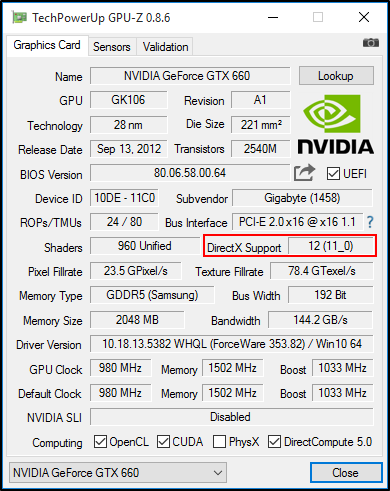
- CP 32 või 64 bitti, sagedusega 1 GHz.
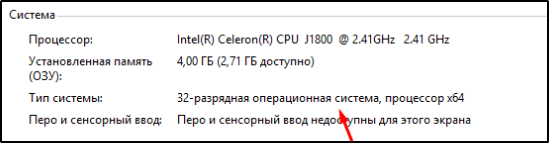
- RAM alates 2 GB-st (Windows 7 installimisel 32-bitisele protsessorile on lubatud 1 GB).
- 16 GB sisemisel kõvakettal (see ei viita mitte kogumahule, vaid kasutamata ruumi).
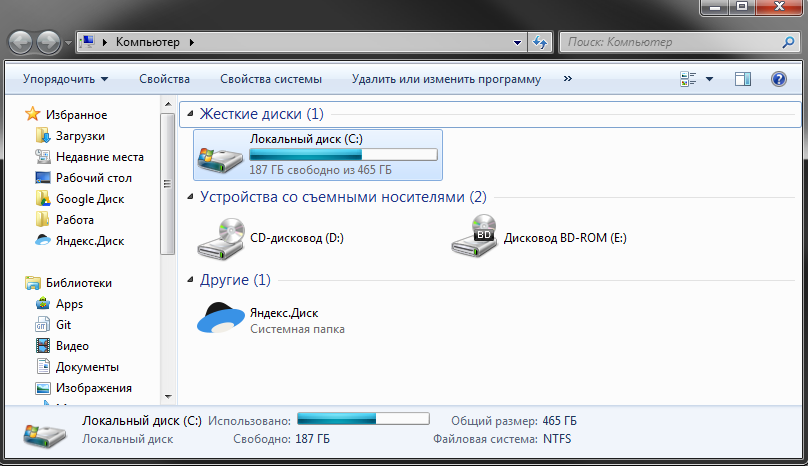
- Windowsi aktiveerimisvõti (seda saab seal saidilt osta).
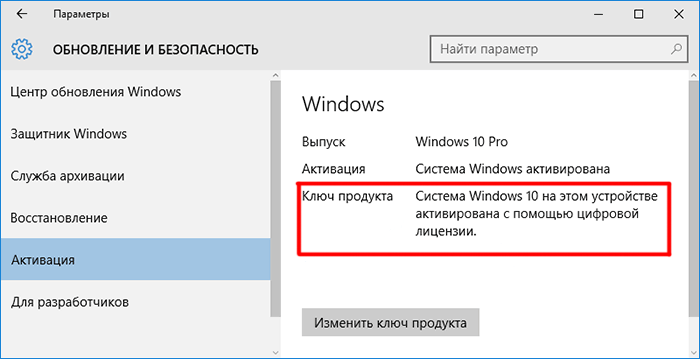
- Interneti -ühendus on eelistatavalt piiramatu ja stabiilne.
- Mis tahes eemaldatav meedium süsteemi pildi säilitamiseks: välkmälu, väline kõvaketas või tavaline laserketas, mille mälumaht on vähemalt 8 GB.

Laadige programmi abil alla Windowsi iso-kujundus
Laadige alla Windows 7 või 10 ametlikult Microsofti veebisaidilt aitab teil kahel populaarsel programmil: meediumi loomise tööriist või Windows ISO allalaadija - valida. Minge järgmiselt:
- Valmistage draiv OS -i pildi salvestamiseks ja ühendage see arvutiga (kustutage kõik seal olnud failid ja kaustad).
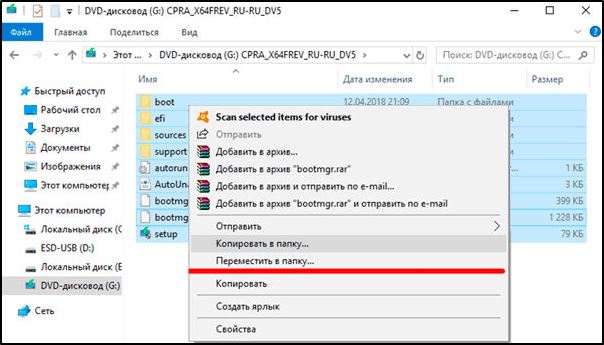
- Installige üks kavandatud programm ja käivitage see.
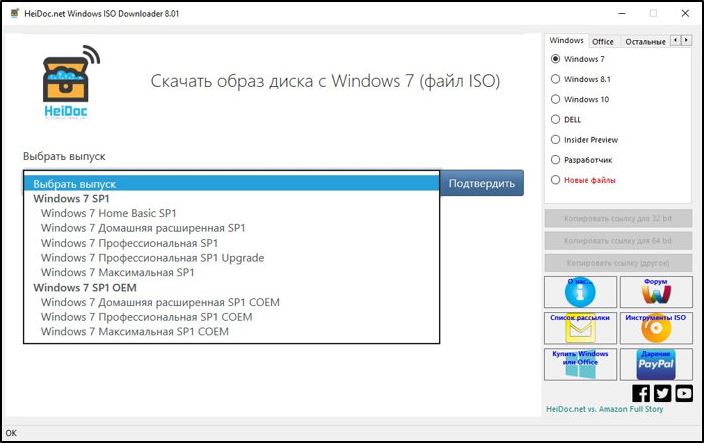
Windows ISO allalaadija
- Kuvatavas menüüs märkige, et soovite luua alglaadimisseadme.
- Valige Windowsi versioon, tühjendus ja keel.
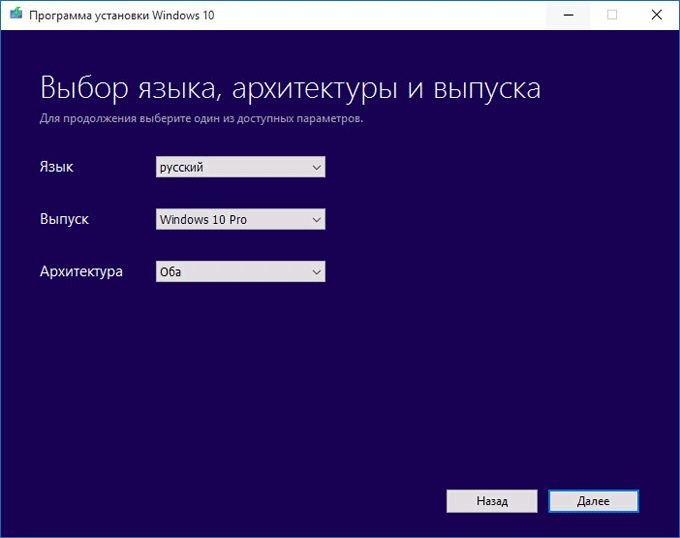
Meedia loomise tööriist
- Märkige kasutatava välise mälu seade.
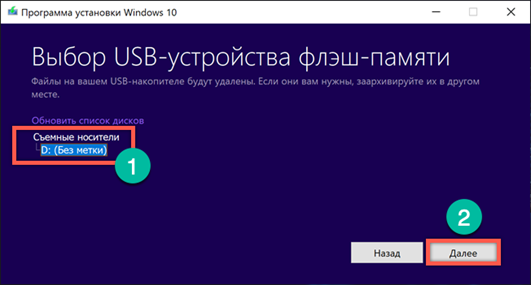
- Oodake, kuni protsess on lõpule viidud - kiirus sõltub Interneti kvaliteedist ja arvuti võimalustest.
Meediumite loomise tööriist on mugav, kuna see teeb kõike ise, kuna tavaline puhas ketas või mälupulk ei sobi Windowsi salvestamiseks - nad ei saa lugemist algatada. Seetõttu peate tegema palju manipuleerimisi, silmitsi raskuste ja vigadega, jälgima õiget vormindamist ja t. P. Iga inimene saab siin hakkama, isegi see, kes ei saa teemast liiga palju aru.
Windows ISO allalaadija, kuigi seda on lihtne kasutada, kuid laaditakse paketid alla ainult draivi töötlemata. Alglaadimisseadme loomine peab seda ise tegema.
Kuidas alla laadida Windowsi ametlikult veebisaidilt ilma programmideta
Arendajad, kes esindavad Windows 10, 8 ja 7. Nad pakuvad väikese utiliidi installimist nimega "Kandja loomise vahendid". See selgitab ka, kuidas sellega töötada.
- Minge Microsofti ressursi ja klõpsake suure sinise nuppu pealdisega "Laadige tööriist kohe alla".
- Oodake, kuni allalaadimine lõpeb, ja avage installikott topeltklõpsuga.
- Nõus litsentsi tingimustega.

- Valige "Loo installimise keskkond".
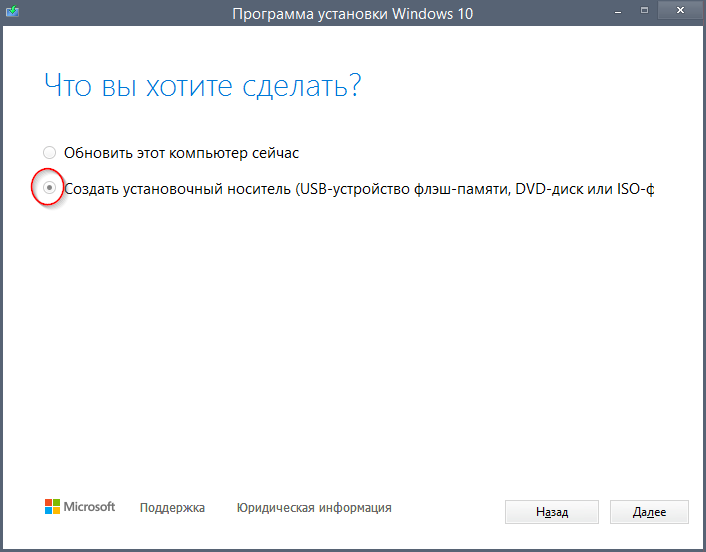
- Näitama keelt.
- Valige Windowsi tüüp: "kümme" või "seitse", seeria ja arhitektuur.
- Tehke mälupulga jaoks pilt.
- Lülitage arvuti välja, ühendage meedium ja käivitage süsteem uuesti.
- Kui see on laaditud, kasvage BSV põhjustava klahvi vajutamiseks. Valik sõltub sellest, milline ettevõte teil on arvuti. Otsige teavet oma mudeli kohta Internetis. Tavaliselt kinnitatakse põhisisendi-väljundsüsteem F2, F5, F12, DEL või ESC külge.
- Muutke allalaadimisjärjekorda, korraldades liini oma mälupulga nimega ülaosale.
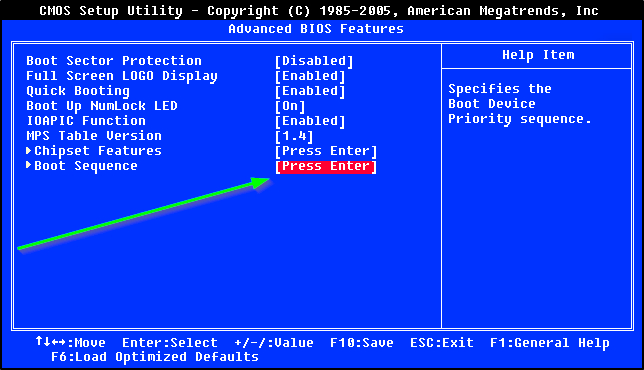
- Käivitage Windowsi installimine.
Seega, kui soovite, saate teha ilma täiendava tarkvarata, kasutades utiliiti Microsofti. Laadimismängu laadimise asemel saate valida üksuse "Värskendage süsteemi" - siis ei pea te üldse midagi tegema, "Windows installib ennast uuesti". Kuid sel juhul peate installima arvutist, mis nõuab uut OS -i.

